Programmé pour être publié Microsoft a de nouvelles mises à jour de sécurité Et caractéristiques d'un produit Windows 10 Le vôtre le deuxième mardi de chaque mois. C'est pourquoi on l'appelle Patch mardi. Cependant, des mises à jour peuvent également être publiées de manière aléatoire en raison d'une vulnérabilité de sécurité ou de bogues.
Tout peut être installé Mises à jour de Microsoft Dans Windows en utilisant Windows Update. Cliquez simplement sur le bouton de mise à jour et vous obtiendrez une liste des mises à jour à installer sur votre système pour mettre à jour Windows 10. Mais il est parfois nécessaire de télécharger manuellement la mise à jour pour l'installer. Par exemple, quand Le processus Windows Update s'arrête Tous travaillent ou sont handicapés.

Dans cet article, nous verrons comment télécharger toute mise à jour cumulative pour Windows 10. Cela inclut le téléchargement des mises à jour pour la version Windows 10 1903, qui est la version la plus récente ou toute version antérieure de Windows 10.
La mise à jour cumulative signifie qu'elle contient toutes les mises à jour pour cette version spécifique de Windows. L'installation de cette mise à jour mettra à jour votre système même si vous n'avez pas téléchargé ni installé d'anciennes mises à jour.
Vérifiez la dernière mise à jour cumulative de votre version de Windows 10.
Voyons d'abord quel est le dernier numéro de métabase pour votre version de Windows. Cliquez simplement sur le lien ci-dessous pour afficher les détails de la dernière mise à jour cumulative.
Les dernières mises à jour cumulatives sur Windows 10 et la version 1903
Les dernières mises à jour cumulatives sur Windows 10 et la version 1809
Les dernières mises à jour cumulatives sur Windows 10 et la version 1803
Les dernières mises à jour cumulatives sur Windows 10 et la version 1709
Les dernières mises à jour cumulatives sur Windows 10 et la version 1703
Les dernières mises à jour cumulatives sur Windows 10 et la version 1607
Les dernières mises à jour cumulatives sur Windows 10 et la version 1511
Les dernières mises à jour cumulatives sur la version initiale de Windows 10
Une fois que vous avez accédé à l’une des pages répertoriées ci-dessus, vous trouverez une liste des liens de la base de connaissances à la fin du volet gauche sous Dans cette version. L'élément en haut de la liste est la mise à jour cumulative la plus récente. Cliquez sur le lien pour ouvrir les détails de la mise à jour concernant la dernière mise à jour cumulative.
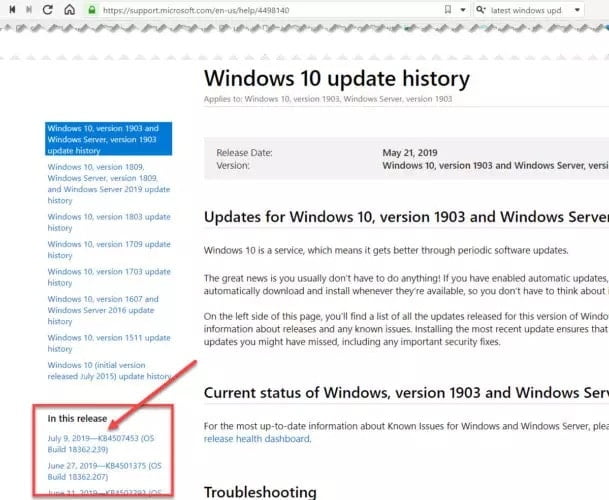
Téléchargez la dernière mise à jour cumulative pour Windows 10
Maintenant que nous connaissons le numéro de la métabase de version, passons aux étapes pour télécharger cette mise à jour spécifique.
- Accédez au site Web du catalogue Microsoft Update.
- Recherchez le numéro de la base de connaissances que vous avez spécifié à l'étape précédente. Ceci listera tous les téléchargements pour cette mise à jour cumulative particulière. Généralement, nous obtenons un téléchargement pour les bits Windows 10 64, les bits Windows 10 32 et les bits Windows 10 ARM 64.
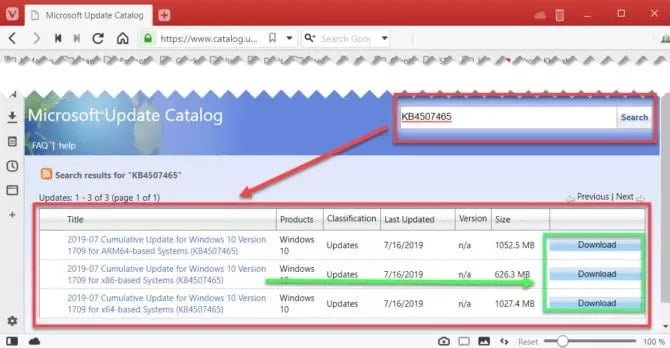
- Cliquez sur le bouton “Télécharger” pour obtenir la version souhaitée de la mise à jour. Une fenêtre pop-up apparaîtra avec un lien de téléchargement direct pour la mise à jour souhaitée.
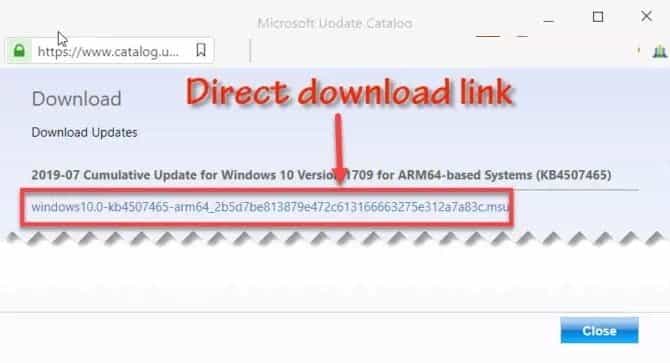
Veuillez noter que la nouvelle fenêtre peut ne pas s'ouvrir et que cliquer sur le lien peut ne pas fonctionner. Cela est peut-être dû au blocage du pop-up activé dans votre navigateur. Vous devrez soit autoriser les fenêtres contextuelles du catalogue Microsoft Update, soit désactiver le bloqueur. Configurez le bloqueur de fenêtres publicitaires en conséquence.
Comment installer les mises à jour téléchargées cumulatives
Le fichier de mise à jour cumulative téléchargé est un fichier .msu. Vous pouvez simplement double-cliquer sur le fichier pour installer la nouvelle mise à jour pour Windows 10. Mais si vous souhaitez des options plus avancées telles que l'installation en mode silencieux, vous pouvez empêcher le système de redémarrer après l'installation de la mise à jour, etc., vous pouvez utiliser les commutateurs d'installation. Pour cela, vous pouvez installer la mise à jour à partir de la ligne de commande. Voici les étapes à suivre:
Ouvrir une invite de commande avec des privilèges d'administrateur
Exécutez la commande suivante:
wusa C:\Username\Downloads\windows10.0-kb4507453-x64_79902381f303bd21104b0f9067c086e5dd6cd3f2.msu
Si vous souhaitez installer la mise à jour en mode silencieux sans inconvénient, vous pouvez ajouter une balise / silent à la fin de celle-ci. Si vous ne souhaitez pas redémarrer le système après avoir installé la mise à jour, vous pouvez ajouter le commutateur / norestart. La commande sera complète avec ces commutateurs comme suit:
wusa C:\Username\Downloads\windows10.0-kb4507453-x64_79902381f303bd21104b0f9067c086e5dd6cd3f2.msu /silent /norestart
Le même processus fonctionnera si vous souhaitez télécharger et installer des mises à jour pour Windows 8.1 et Windows 7.







